Webshop e-tickets
Das letzte mal angepasst: 15-09-2025Ticketverkauf über den Webshop („Ticketing“)
Sie organisieren eine Veranstaltung, für die Sie Tickets für die Teilnehmer benötigen? Dann könnte die Ticketing-Funktion unseres Webshops die perfekte Lösung für Sie sein. Mit dieser Funktion können Sie automatisch Tickets für Ihr Projekt erstellen und sich die Organisation erleichtern.
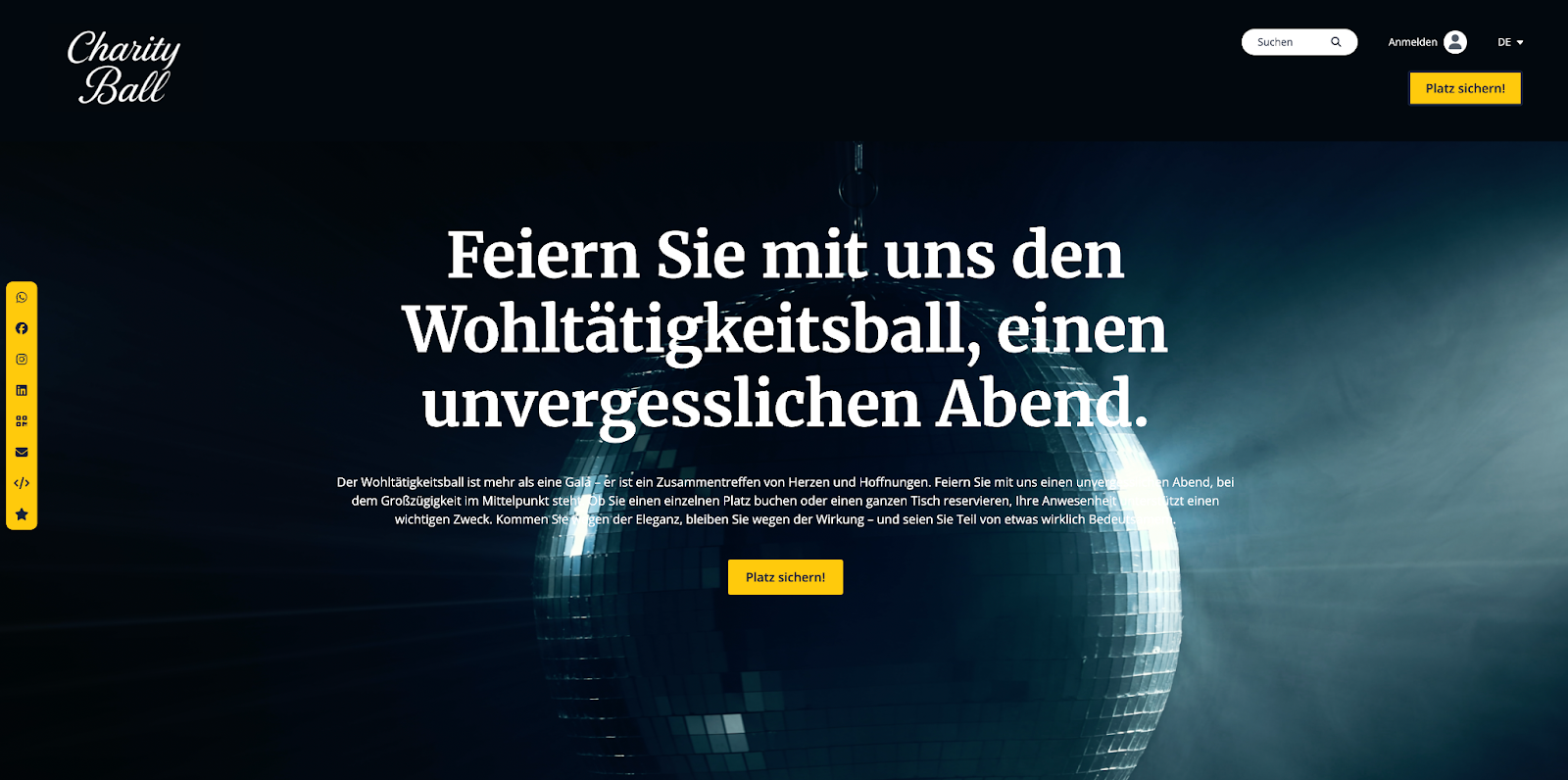
Funktions:
Mit dieser Funktion können Sie:
- Verschiedene Ticketarten basierend auf den Preisen erstellen.
- Die Daten der Personen, die Tickets kaufen, für zukünftige Zwecke speichern.
- Die Verfügbarkeit der Tickets sowie die maximale Anzahl, die ein:e Unterstützer:in erwerben kann (bei Bedarf auch mehrere), ganz einfach verwalten und während der Veranstaltung jederzeit nachverfolgen, wer teilnimmt, und die endgültige Teilnehmerzahl mit nur einem Klick melden.
- Tickets während der Veranstaltung scannen und Freiwillige hinzufügen, die beim Scannen helfen können.
Um diese Funktion zu aktivieren, führen Sie die folgenden Schritte aus:
E-Tickets im Webshop aktivieren
Überprüfen Sie zunächst, ob die Funktionen „E-Tickets” und „Webshop” in der linken Leiste Ihrer Plattform aktiviert sind.
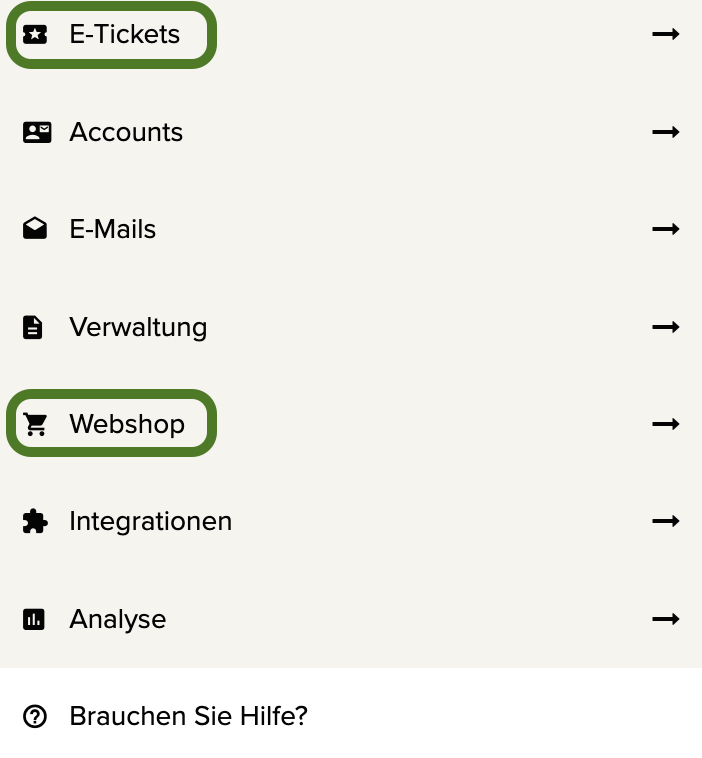
Überprüfen Sie anschließend unter „Einstellungen“ → „Spendenaktion“, ob die Erstellung der Sponsorenseite deaktiviert werden kann.
Wenn dies nicht möglich ist, wenden Sie sich bitte an den iRaiser-Support. Wir werden überprüfen, ob die Funktion in Ihrem Tarif enthalten ist, und sie dann für Sie aktivieren.
Erstellen Sie Ihre Tickets
Um einen Ticketartikel hinzuzufügen, gehen Sie zu Dashboard → Webshop → Webshop-Katalog. Aktivieren Sie dort den Webshop, fügen Sie einen neuen Artikel hinzu und wählen Sie die Option „Ticket”. Sie können dem Ticket dann einen Namen und einen Betrag geben. Wenn es sich um ein kostenloses Ticket handelt, geben Sie einfach „0” ein.
Zusätzlich können Sie die Verfügbarkeit angeben und ein Bestelllimit festlegen. Auf diese Weise behalten Sie die Kontrolle über die Anzahl der verfügbaren Tickets. Sie könnten beispielsweise ein Ticket mit 250 verfügbaren Plätzen erstellen und einem einzelnen Käufer nur vier davon zur Bestellung freigeben.
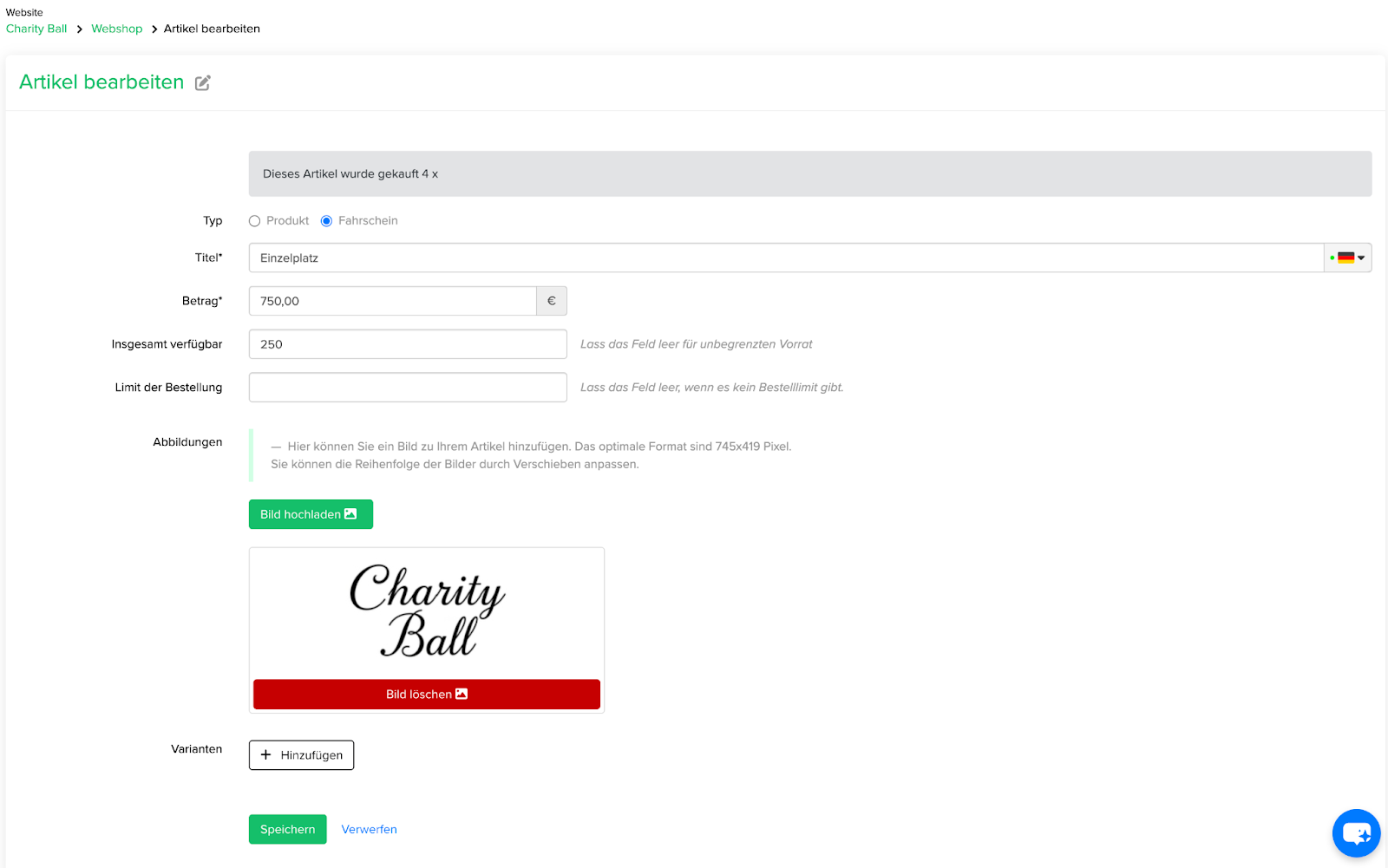
Sie können natürlich mehrere Ticketarten mit unterschiedlicher Verfügbarkeit und Bestelllimits erstellen.
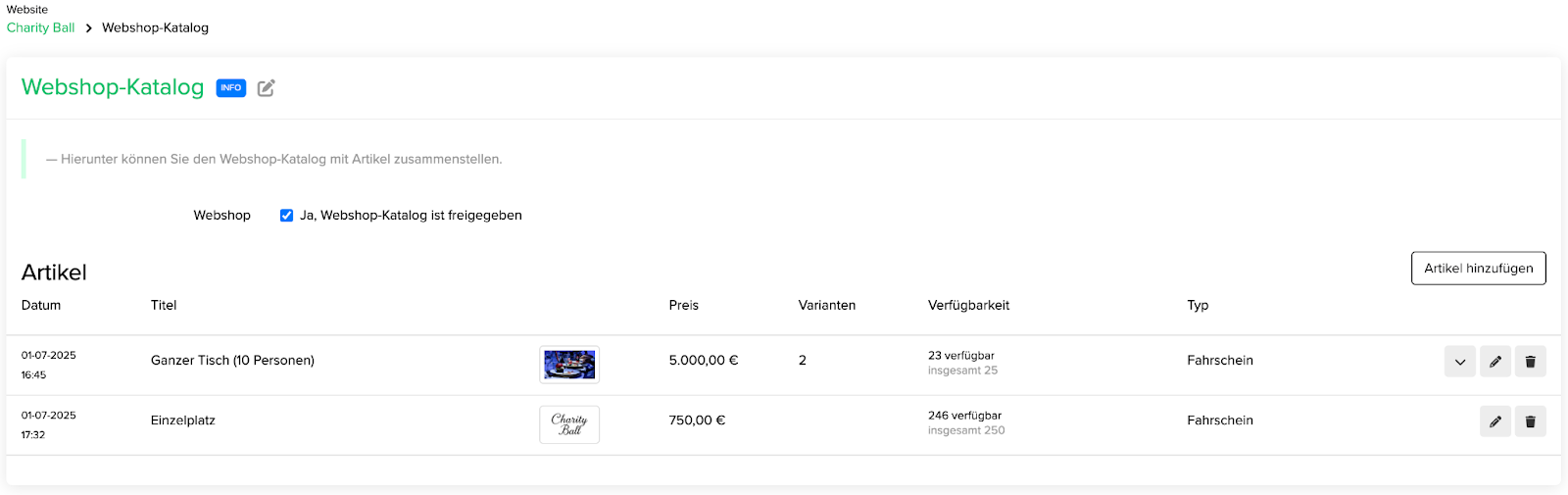
Wir empfehlen außerdem, ein Bild hinzuzufügen, damit das Ticket im Anmeldeprozess optisch erkennbar ist. Wenn ein Ticket ausverkauft ist, wird es ausgegraut. Wenn es sich um die einzige verfügbare Ticketart handelt, verschwindet sie vollständig aus dem Anmeldeprozess.
Denken Sie daran, zu überprüfen, wo die Tickets für Unterstützer verfügbar sind. Wenn Sie ein Ticket auf Website-Ebene erstellen und es in einer Kampagne verfügbar machen, kann dieses Ticket auf beiden Ebenen verkauft werden. Die Verfügbarkeit wird von beiden Ebenen beeinflusst: Wenn 100 Tickets verfügbar sind und eines davon auf der Website oder in der Kampagne gekauft wird, sind für den nächsten Kauf 99 Tickets verfügbar, unabhängig davon, ob der Kauf auf der Website oder in der Kampagne erfolgt.
Richten Sie das „Anmeldeformular” ein
Das Anmeldeformular ist der Prozess, den eine Person durchläuft, um sich auf der Plattform zu registrieren. In diesem Fall dient er zum Kauf von Tickets. Sehen wir uns an, wie Sie einen einfachen Anmeldeablauf für den Ticketkauf erstellen.
Deaktivieren Sie „Fundraising-Seite erstellen”
Auf der Community Fundraising-Plattform wird die Person, die sich registriert, standardmäßig aufgefordert, eine Spendenaktion zu erstellen. Für den Ticketkauf möchten wir möglicherweise nicht, dass sie eine Seite erstellen, daher müssen wir zu „Einstellungen“ → „Spendenaktion“ gehen und dann „Aus“ auswählen.
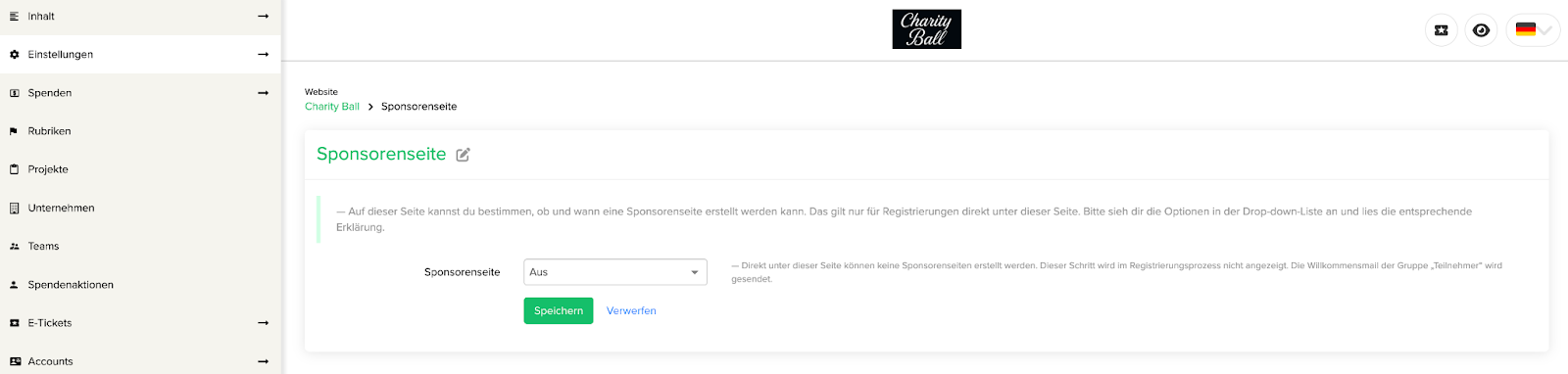
„Mit der Spende beginnen” deaktivieren (oder nicht)
Während des Anmeldevorgangs können Sie die Personen um eine zusätzliche, freiwillige Spende bitten. Wenn Sie diesen Schritt nicht hinzufügen möchten, um den Ticketkauf noch einfacher zu gestalten, gehen Sie zu „Einstellungen“ → „Mit der Spende beginnen“ und deaktivieren Sie diese Option.
Anmeldeformular anpassen
- Jetzt ist es an der Zeit, die Schritte des Registrierungsprozesses zu verwalten. Gehen Sie zu Einstellungen → Anmeldeformular.
- Wenn Ihre Website verschiedene Registrierungsoptionen (Einzelperson, Team usw.) bietet, können Sie diese für diese Ebene, in der Sie Tickets verkaufen möchten, deaktivieren. Wir empfehlen außerdem, als ersten Schritt „Webshop anzeigen“ auszuwählen, damit die verfügbaren Tickets als Erstes angezeigt werden, noch bevor nach Registrierungsdaten gefragt wird.

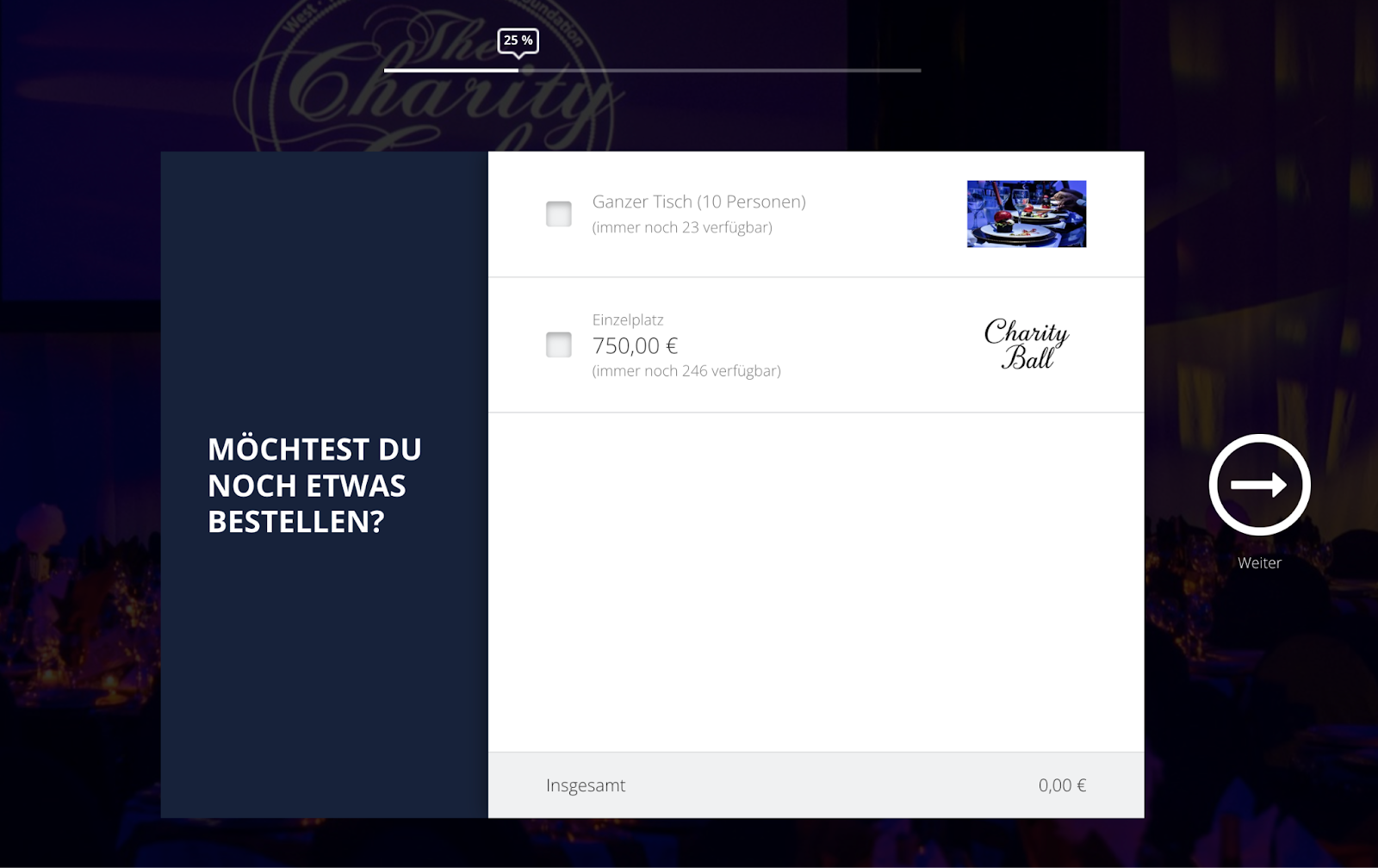
Anschließend können Sie den Text, der in jedem Schritt des Ablaufs auf der linken Seite angezeigt wird, anpassen: Klicken Sie auf die zweite Registerkarte „Anmeldeformular“ und dann auf „Bearbeiten“ neben dem Schritt, den Sie ändern möchten.
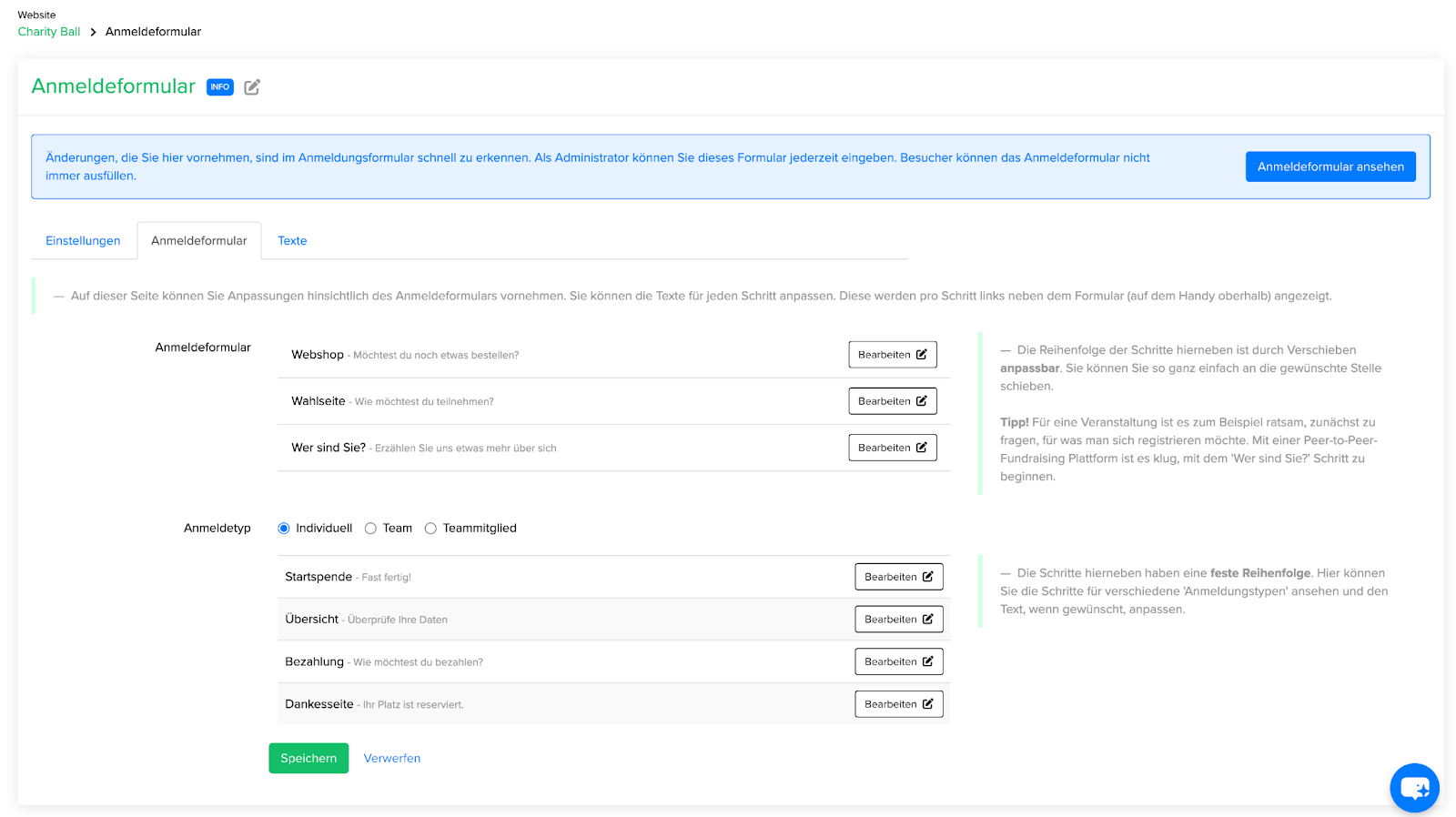
Denken Sie daran, dass Sie auch die „Dankesseite“ anpassen können, die nach dem Kauf der Tickets angezeigt wird. Sie können Text hinzufügen, um den Käufer zu beruhigen und Vorfreude auf die Veranstaltung zu wecken. Zum Beispiel: „Vielen Dank für Ihren Ticketkauf! Ihre Tickets werden Ihnen in wenigen Minuten per E-Mail zugesendet. Wir freuen uns darauf, Sie bei der Veranstaltung willkommen zu heißen!“
Auf der letzten Registerkarte „Texte“ können Sie den Text der Anmeldeschaltfläche anpassen - zum Beispiel mit einem auf die Veranstaltung abgestimmten Call-to-Action wie „Reservieren Sie Ihren Platz“ oder „Tickets kaufen“.
E-Mails
Sobald ein Kunde Tickets gekauft hat, erhält er entsprechende E-Mails. Die wichtigste E-Mail enthält die PDF-Datei mit den Tickets, wobei jedes Ticket als separate PDF-Datei angehängt ist.
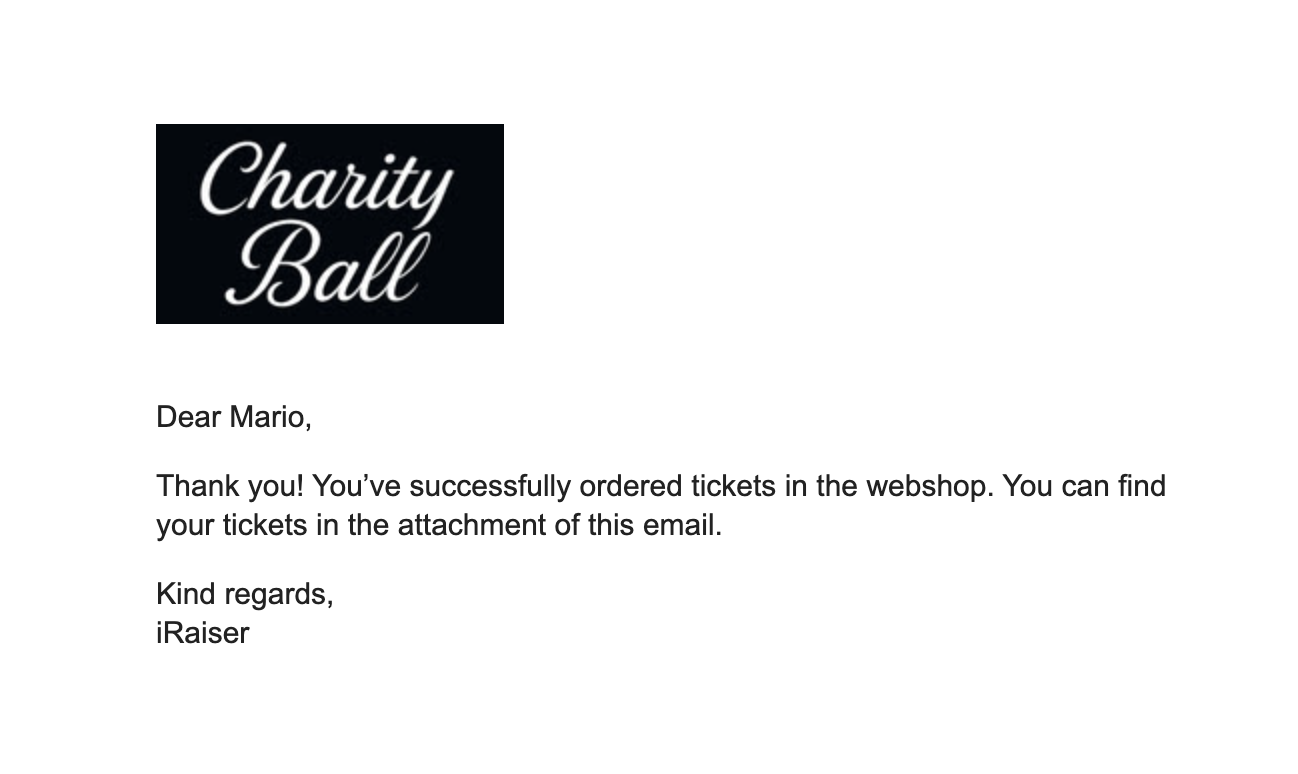
Ein einzelnes Ticket sieht folgendermaßen aus:
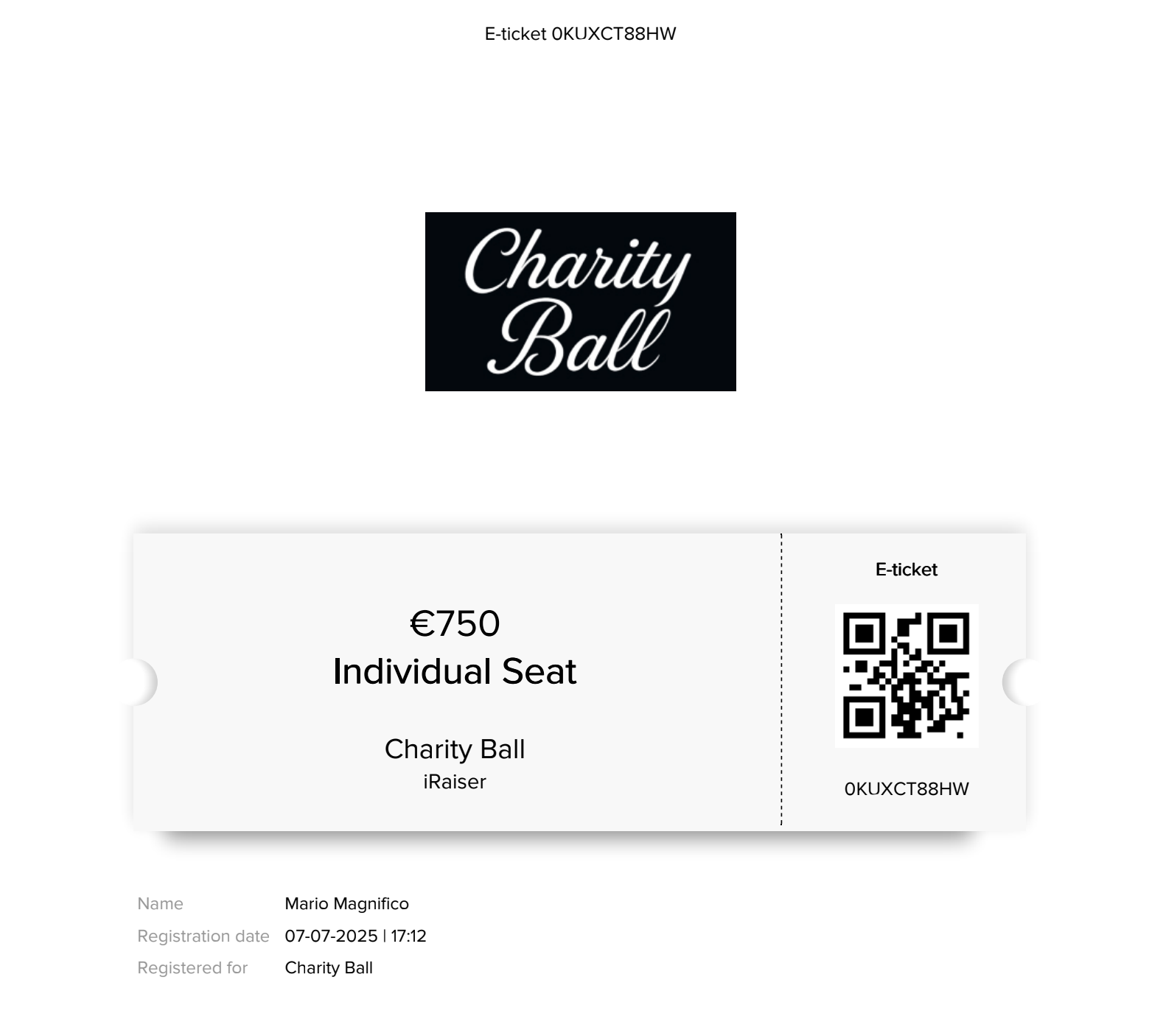
Hinweis
- Die Zeit, die zum Erstellen der Tickets benötigt wird, ist proportional zur Anzahl der Tickets. Wenn nur ein Ticket erstellt werden muss, dauert es nur wenige Sekunden. Wenn 10 Tickets erstellt werden müssen, dauert das Versenden der E-Mail etwas länger.
Bei der Aktivierung des Ticketingsystems sind drei E-Mails zu berücksichtigen:
- „Legen Sie Ihr Passwort fest”: Dies ist die Standard-E-Mail, die an alle neuen Benutzer gesendet wird, die ein Konto auf der Plattform erstellen.
Im E-Mail-Bereich der Ebene, in der Sie die Tickets erstellt haben, finden Sie den Abschnitt „Teilnehmende”.

Hier können Sie folgende Angaben anpassen:
- Begrüßungsmail für neue Teilnehmer: Dies ist die E-Mail, die der Käufer unmittelbar nach der Anmeldung für die Veranstaltung erhält.
- Dankeschön E-Mail für die Bestellung von Tickets im Webshop: Dies ist die E-Mail mit den verschiedenen Tickets im Anhang. Wenn der Käufer neue Tickets kauft, erhält er eine weitere E-Mail wie diese mit den neuen Tickets.
Verwalten der Veranstaltungsteilnahme
Sobald die Veranstaltung beginnt, möchten Sie möglicherweise die Teilnehmer verwalten. Jedes Ticket enthält einen QR-Code und einen eindeutigen Code.
Wenn Sie auf “Tickets” → „Webshop für E-Tickets“ → „Übersicht“ klicken, finden Sie eine vollständige Liste aller generierten Tickets. Sie können diese nach dem Namen oder der ID des Käufers suchen.

Sie können den QR-Code mit Ihrer Kamera scannen (indem Sie auf das Symbol in der oberen rechten Ecke der Seite klicken) oder „Scanner“-Benutzer anlegen. Das sind spezielle Benutzer, die nur Tickets scannen dürfen (sie können keine Daten herunterladen, den Inhalt nicht ändern usw.). Je nachdem, auf welcher Ebene Sie die Scanner-Benutzer eingesetzt haben, können sie nur Tickets dieser Ebene prüfen. Wenn Sie beispielsweise eine Person einem bestimmten Projekt zuweisen, kann sie ausschließlich Tickets dieses Projekts scannen.
Unterschiede zwischen Tickets von Teilnehmern und Tickets aus dem Webshop
In der Community Fundraising Plattform gibt es eine weitere Möglichkeit, Tickets zu erstellen: „Teilnehmer-Tickets“.
Beide Arten bieten ein PDF-Ticket mit einem scanbaren Code, aber es gibt einige Unterschiede in der Verwendung.
Teilnehmer-Tickets sind in erster Linie für Veranstaltungen gedacht, bei denen Einzelpersonen gebeten (oder dazu ermutigt) werden, eine Fundraising-Seite einzurichten und sich hauptsächlich selbst registrieren. Marathons oder andere Sportveranstaltungen sind gute Beispiele dafür. Wenn jemand mehr als eine Person anmelden möchte, muss er den Anmeldeprozess für jede Person einzeln durchlaufen. Das Ticket kann zu einem anderen Zeitpunkt als dem Kauf an den Käufer gesendet werden.
Webshop-Tickets hingegen sind für Veranstaltungen gedacht, bei denen es in erster Linie darum geht, den Teilnehmenden den Besuch der Veranstaltung zu ermöglichen. Der Käufer kann mehrere Tickets in einer einzigen Transaktion erwerben, und der Registrierungsprozess kann erheblich vereinfacht werden, indem das Ticket als erster Schritt angeboten wird und Schritte wie die Erstellung einer Spendenseite entfallen. Die Tickets werden direkt nach dem Kauf versandt.
Wenn Sie eine Konferenz, einen Galaabend oder ein Konzert veranstalten, sind Webshop-Tickets die ideale Wahl für Sie.







 Häufig gestellte Fragen
Häufig gestellte Fragen
 Das könnte dich auch interessieren
Das könnte dich auch interessieren